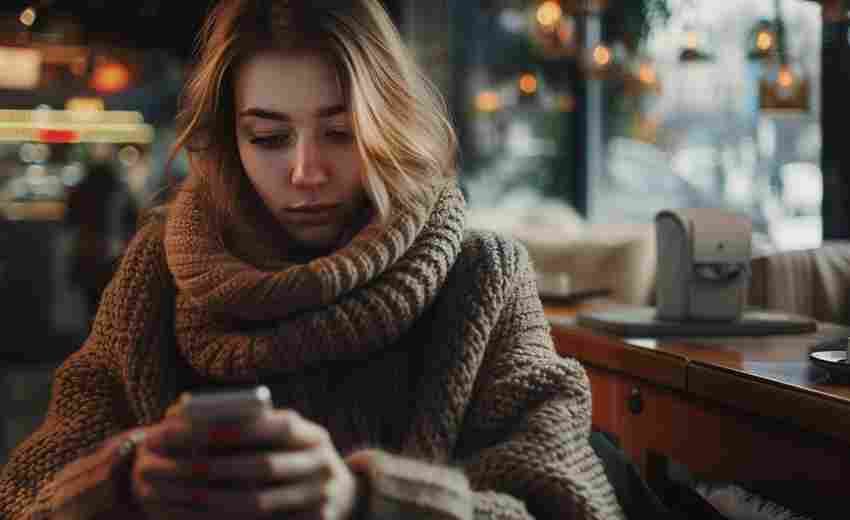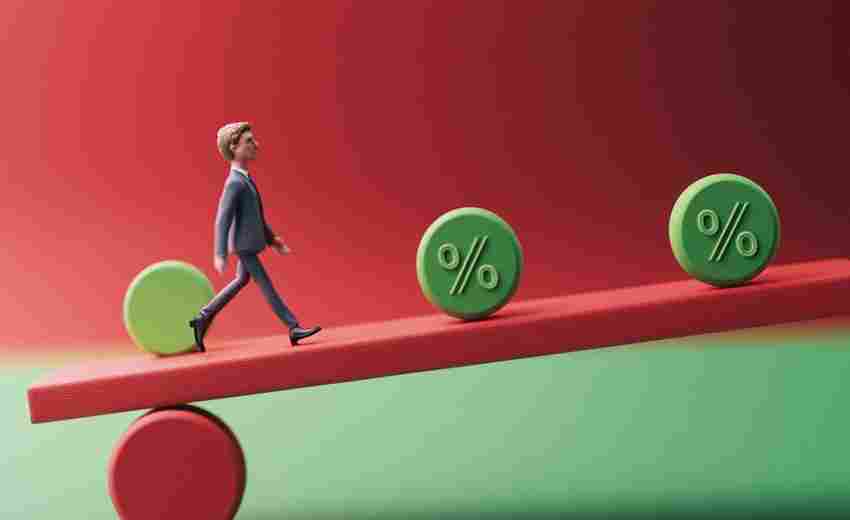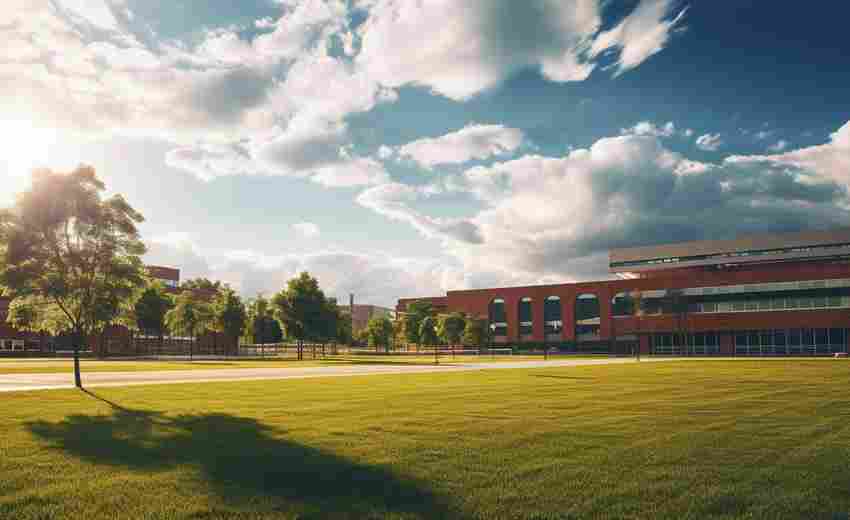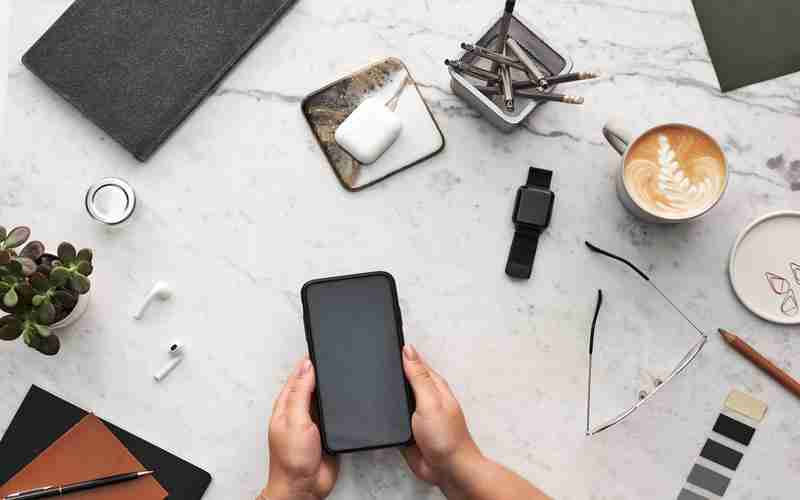如何检查恢复出厂设置后的系统状态
检查恢复出厂设置后的系统状态,可以按照以下步骤进行:
1. 检查启动过程:
确保系统能够正常启动,没有出现启动错误、蓝屏或其他异常现象。这是系统恢复后的最基本检查,可以初步判断系统是否恢复正常。
2. 检查桌面和开始菜单:
确认桌面图标和开始菜单中的程序是否正常显示和工作。这包括系统自带的程序和用户之前可能安装的一些常用程序,确保它们都能正常打开和使用。
3. 运行系统诊断:
使用系统内置的诊断工具,如Windows的“运行”命令中的msinfo32,来查看系统信息和硬件状态。这可以帮助用户更深入地了解系统的恢复情况和硬件状态。
4. 检查驱动程序:
确保所有硬件驱动程序已正确安装和更新。用户可以通过设备管理器查看驱动程序状态,如果有任何驱动程序未安装或需要更新,应及时进行处理。
5. 测试硬件设备:
检查所有连接的硬件设备,如键盘、鼠标、打印机、扫描仪等,是否正常工作。这可以通过使用这些设备来完成一些基本任务来验证。
6. 检查网络连接:
确保网络连接正常,可以访问互联网和局域网。这可以通过打开浏览器尝试访问一些网站,或者通过网络设置检查网络连接状态来确认。
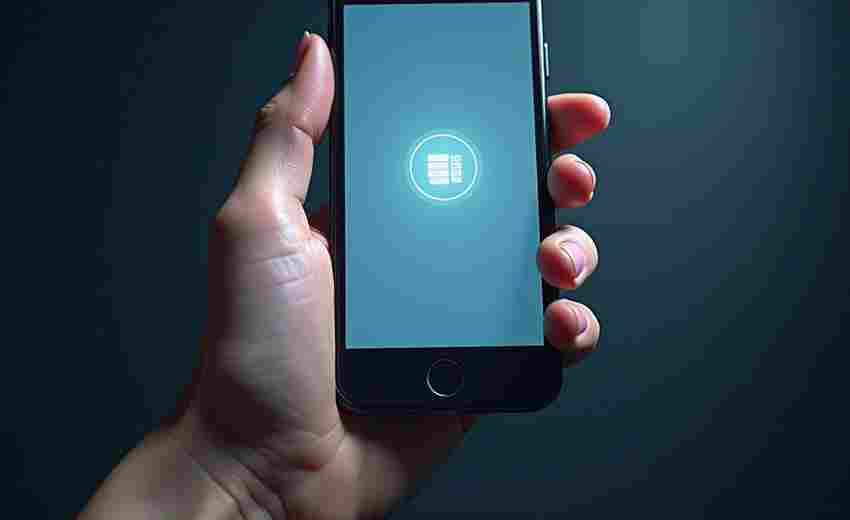
7. 运行应用程序:
测试一些常用的应用程序,如办公软件、浏览器、媒体播放器等,确保它们可以正常运行。这可以帮助用户验证系统恢复后是否保留了这些应用程序的功能。
8. 检查系统更新:
检查并安装所有可用的系统更新。系统更新通常包含重要的安全补丁和功能改进,确保系统安全和最新是非常重要的。
9. 观察系统性能:
观察系统性能,确保没有异常的卡顿或延迟。如果系统恢复后性能明显下降,可能需要进一步检查或优化系统设置。
10. 检查系统日志:
查看系统日志,如事件查看器,检查是否有错误或警告信息。这可以帮助用户发现可能存在的问题或潜在的风险。
通过以上步骤的检查,用户可以全面了解恢复出厂设置后的系统状态,并确保系统已经恢复正常工作。如果发现任何问题或异常,应及时进行处理或联系相关技术支持。
上一篇:如何检查微信支付账户状态 下一篇:如何检查房屋墙面是否平整